Mettre à jour des nœuds avec des calculs automatiques
Vous pouvez copier la valeur (ou le résultat) d’un calcul automatique vers un nœud dans le document XML principal (le document étant édité dans Authentic View). Pour ce faire, nous procédons comme suit :
1.Créer le calcul automatique comme décrit dans l’édition et déplacer des calculs automatiques.
2.Sélectionnez le calcul automatique et, dans la barre latérale des Propriétés, cliquez sur le bouton Éditer de la propriété Mettre à jour nœud XML dans Authentic dans le groupe des propriétés Authentic (capture d’écran ci-dessous).
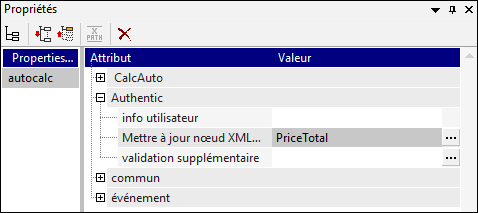
3.Dans le dialogue Sélecteur XPath qui s’ouvre (capture d’écran ci-dessous), sélectionnez le nœud à mettre à jour et cliquez sur OK pour terminer. Si vous souhaitez que l’expression XPath soit absolue (à savoir, en commençant par la racine du document), vérifiez la case à cocher XPath absolu.
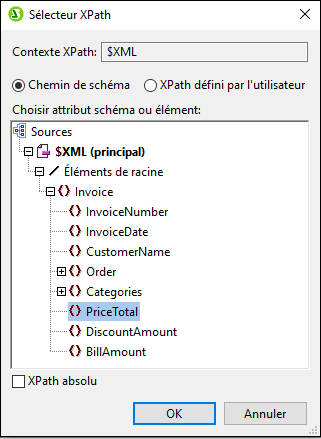
En alternative, si vous sélectionnez le bouton radio XPath défini par l’utilisateur, vous pouvez saisir une expression XPath que vous souhaitez sélectionner pour le n0156ud à mettre à jour.
L’expression XPath doit sélectionner un seul nœud. Si l’expression XPath sélectionne de multiples nœuds, aucun nœud ne sera mis à jour.
IMPORTANT !
Seuls les nœuds dans le fichier XML de la source de schéma principale seront pris en charge. Les nœuds dans les fichiers XML des schémas supplémentaires ne seront pas mis à jour. Si vous souhaitez mettre à jour un nœud dans le document principal XML, deux conditions doivent être remplies :
1.L’expression XPath pour le calcul automatique doit inclure au moins une valeur qui est associée au nœud XML, par exemple une valeur dynamique. Par exemple, Price*1.2. Cette expression implique l’élément Price et est donc dynamique. Si l’expression XPath contient une valeur statique (par exemple, string("Nanonull, Inc.")), alors la fonction Mettre à jour Nœud XML ne fonctionnera pas.
2.Tout nœud dans l’expression XPath doit être modifié dans Authentic View. Donc, si l’expression XPath est Price*1.2, et que le calcul automatique est défini pour mettre à jour le nœud VATPrice, alors l’élément Price doit être modifié dans Authentic View pour que le nœud VATPrice soit mis à jour.
Changer le nœud à mettre à jour, annuler la mise à jour
Pour modifier le nœud à mettre à jour, cliquez sur le bouton Éditer de la propriété Mettre à jour nœud XML dans le groupe des propriétés Authentic du calcul automatique (dans la fenêtre des Propriétés), puis sélectionnez le nœud requis depuis la boîte de dialogue Sélecteur de schéma qui s’ouvre. Pour supprimer la propriété Mettre à jour nœud XML, cliquez sur le bouton Supprimer dans la barre d’outils de la fenêtre des Propriétés.
Devriez-vous utiliser le calcul automatique ou les contenus du nœud mis à jour pour l’affichage ?
S’il n’existe pas de modèles conditionnels impliqués, vous pouvez utiliser soit le calcul automatique ou les contenus du nœud mis à jour pour l’affichage. Il n’est pas important lequel vous choisissez car la mise à jour du nœud se passe immédiatement une fois que le calcul automatique est évalué et qu’il n’y a aucun facteur pour compliquer la mise à jour. Vous devriez, toutefois, savoir qu’il y a une source différente pour le contenu affiché dans chacun des deux cas.
Masquer le calcul automatique
Vous allez peut-être vous trouver dans la situation où vous voulez utiliser un calcul automatique pour faire un calcul afin de mettre à jour un nœud avec la valeur du calcul automatique. Dans ce cas, un des scénarios suivants est possible :
•Vous voulez afficher le résultat une seule fois. Vous ne pouvez pas masquer le calcul automatique puisqu’il ne serait pas évalué dans ce cas. S’il n’existe pas de modèle conditionnel impliqué, c’est le mieux d’afficher le calcul automatique et de ne pas afficher les contenus du nœud mis à jour.
•Vous ne souhaitez pas afficher le résultat, mais simplement mettre à jour le nœud. La meilleure manière de gérer ce scénario est d’appliquer un formatage de texte au calcul automatique pour qu’il soit invisible sur le médium de sortie (par exemple, en appliquant une couleur blanche au calcul automatique sur un arrière-fond blanc).